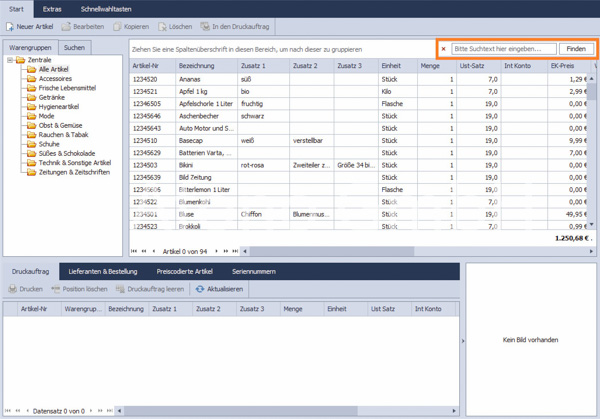Gestaltung der Ansichten (Tabellenansichten)
![]() Hinweis: Schauen Sie dazu auch die Anleitung auf dem Afono YouTube-Kanal: https://youtu.be/dVIey4LY-PA
Hinweis: Schauen Sie dazu auch die Anleitung auf dem Afono YouTube-Kanal: https://youtu.be/dVIey4LY-PA
In den Bereichen Artikelverwaltung und in der Auftragsverwaltung werden Inhalte häufig tabellarisch in Listen dargestellt.
Diese Ansichten lassen sich individuell an die eigenen Bedürfnisse anpassen.
Über einen Rechtsklick auf die vorher ausgewählte Spalte (Linksklick) stehen folgende Möglichkeiten zur Auswahl:
- Aufsteigend sortieren
- Absteigend sortieren
- Alle Sortierungen entfernen
- Nach dieser Spalte gruppieren bzw. Nicht nach dieser Spalte gruppieren
- Gruppierungsfeld ausblenden bzw. Gruppierungsfeld anzeigen
- Spalte entfernen
- Spaltenauswahl
- Optimale Spaltenbreite
- Optimale Breite (alle Spalten)
- Filter bearbeiten
- Suche einblenden
- Autofilterzeile einblenden
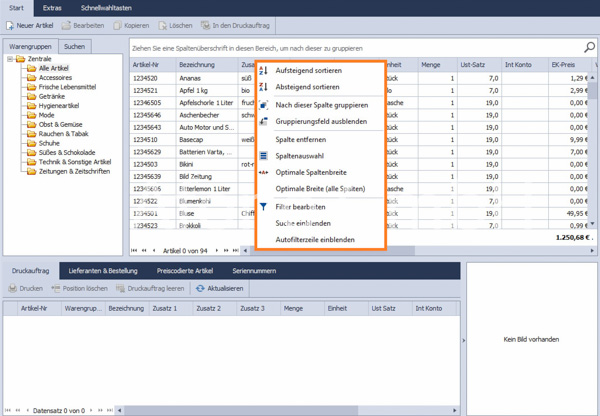
Hinweis: In einigen Programmbereichen kann es Abweichungen im Funktionsumfang der einzelnen Optionen geben.
Anpassung der Spalten:
Die Breite der einzelnen Spalten kann individuell über Ziehen mit der Maus oder über den Befehl Optimale Spaltenbreite angepasst werden. Über Optimale Breite (alle Spalten) werden die Spalten automatisch angepasst.
Spalten können über Spalte entfernen ausgeblendet werden.
Um die Reihenfolge der Spalten zu verändern, werden die Spalten ebenfalls per Drag & Drop verschoben. Das kleine Dreieck zeigt dabei die Positionierung der Spalte an.
Einblenden von Spalten erfolgt über den Befehl Spaltenauswahl: die gewünschte Spalte wird aus dem Fenster Anpassen in die Tabelle an beliebiger Stelle gezogen (per Drag & Drop).
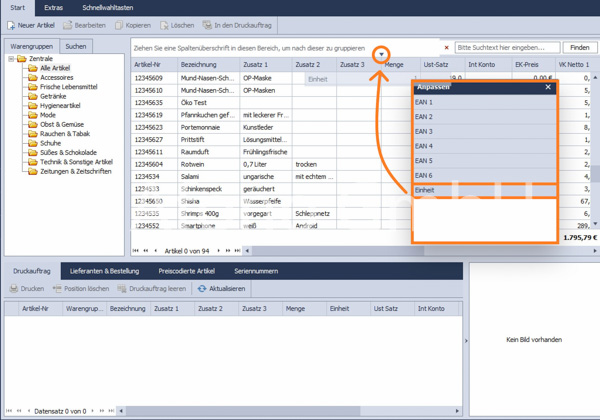
Gruppierung von Feldern:
Spalten können als Grundlage für eine Gruppierung dienen, z.B. Gruppierung nach USt-Satz, in dem die Spalte in die freie Zeile des Gruppierungsfeldes gezogen wird. Über Rechtsklick auf die Gruppierung und alle Gruppen erweitern bzw. alle Gruppen reduzieren oder über Klick auf die kleinen Dreiecke erfolgt ein Ein- bzw. Ausblenden der Detailansicht.

Das Gruppierungsfeld kann über Gruppierungsfeld ausblenden bzw. Gruppierungsfeld einblenden sicht- bzw. unsichtbar gemacht werden. Die Gruppierung wird über Nicht nach dieser Spalte gruppieren aufgehoben. Für eine bestehende Gruppierung können Untergruppierungen erfolgen, in dem die jeweiligen Spalten in das Gruppierungsfeld per Drag & Drop gezogen werden.
Sortierungen:
Es gibt 2 Möglichkeiten Inhalte einer Spalte auf- oder absteigend zu sortieren:
1. Mit Linksklick auf die jeweilige Spalte wird diese entsprechend sortiert. Mit erneutem Linksklick wird die Spalte in entgegengesetzter Richtung sortiert.
2. Spalte mit Linksklick aktivieren und anschließend mit Rechtsklick Absteigend sortieren oder Aufsteigend sortieren auswählen.
Über Sortierung entfernen wird die Sortierung aufgehoben.
Autofilterzeile:
Jede Spalte verfügt über zusätzliche Filteroptionen, die über Autofilterzeile einblenden sichtbar werden. Somit stehen für die jeweilige Spalte durch Klick auf das ABC-Symbol spezifische Filter zur Verfügung.
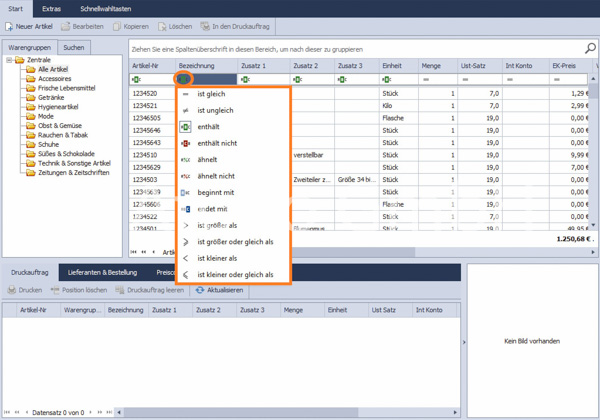
Suchoption:
Im Gruppierungsfeld (dieses muss eingeblendet sein) befindet sich links die Suche. Mit Klick auf das Lupensymbol öffnet sich das Suchfenster, in dem Suchtexte eingegeben werden können. Über Finden wird die Suche gestartet.